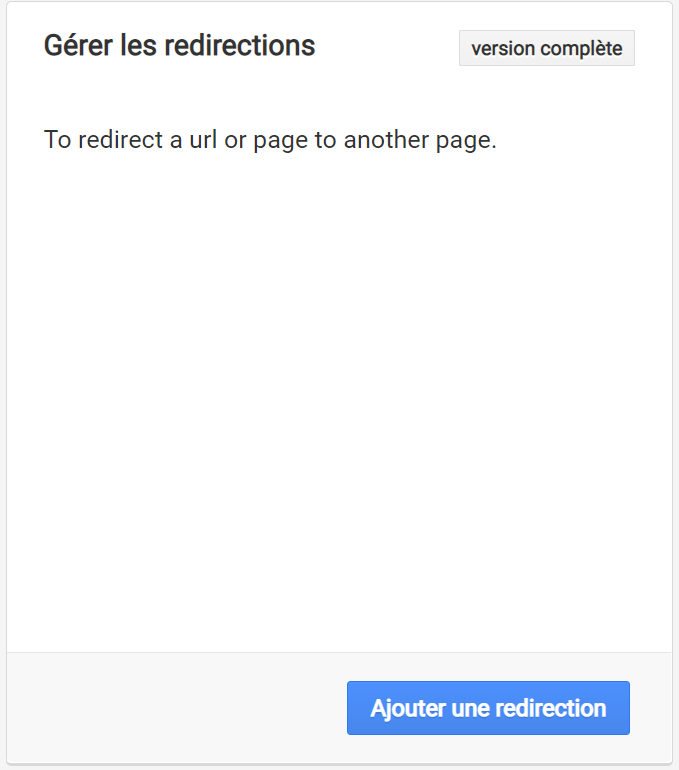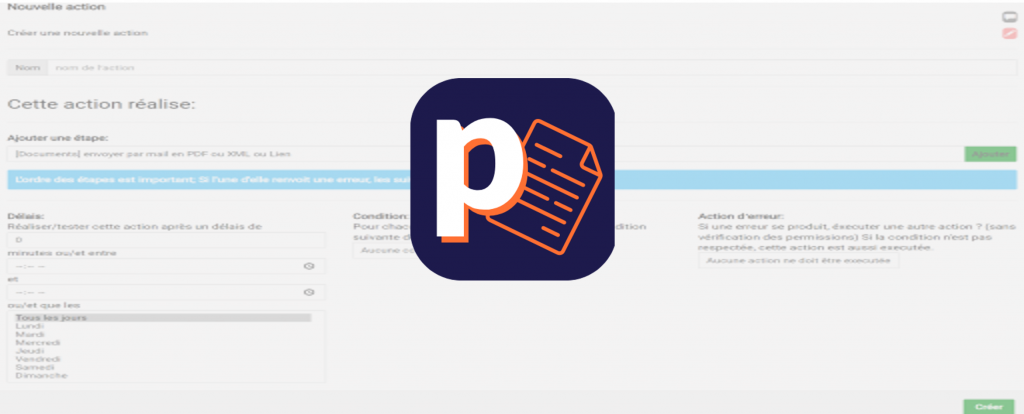Como modificar o menu da aplicação.
Publicado em 27/04/2022

Para poder modificar o menu, vá até a seção "Gerenciar minha aplicação" do seu painel de controle, e então clique em "Manage App Menu".
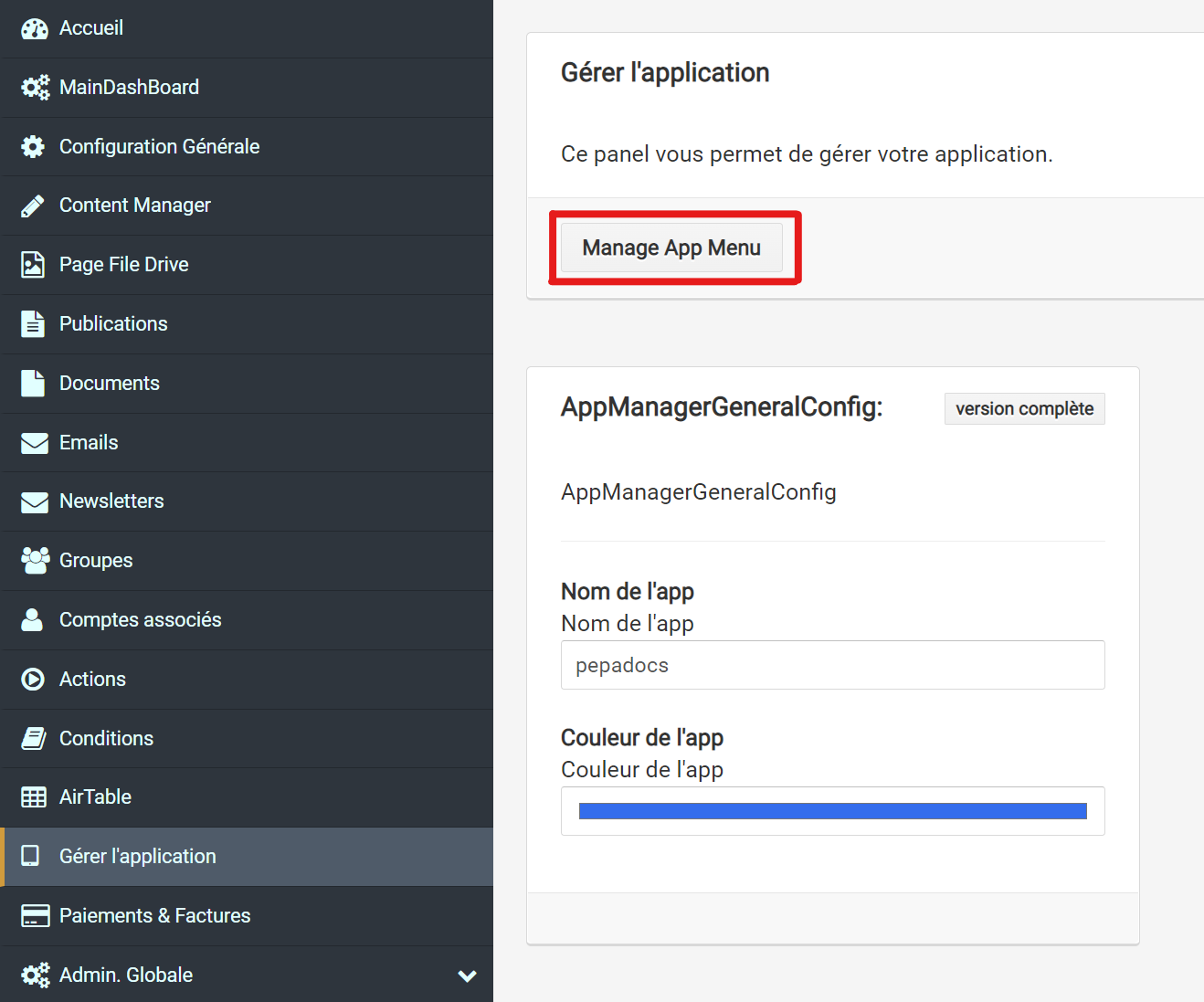
Existem várias opções para modificar o menu da sua aplicação. Podemos separá-las em 7 categorias:
1. O conteúdo do menu.
Esta categoria é a primeira a ser exibida e serve para criar o conteúdo e a estrutura do menu. Existem duas opções para construir a base do seu menu: botões e submenus.
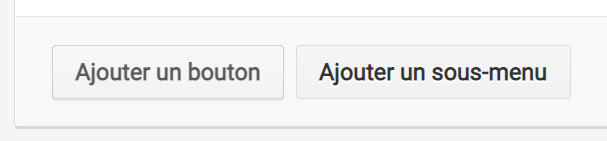
As funcionalidades destas duas entidades são bastante simples.
Se você clicar em um botão, uma ação será realizada (por exemplo, você será redirecionado para a página inicial). Enquanto se você clicar em um submenu, nenhuma ação será realizada, mas uma lista de "botões" aparecerá.
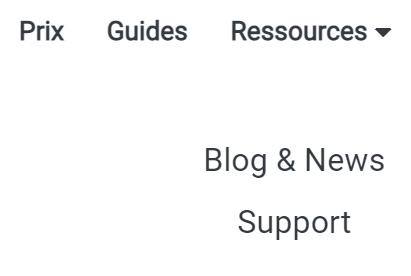
Neste exemplo, "Preços" e "Guias" são botões enquanto que "Recursos" é um submenu que oferece em seguida dois botões ("Blog & Notícias", "Suporte").
Abaixo a interface para a estrutura de um botão:
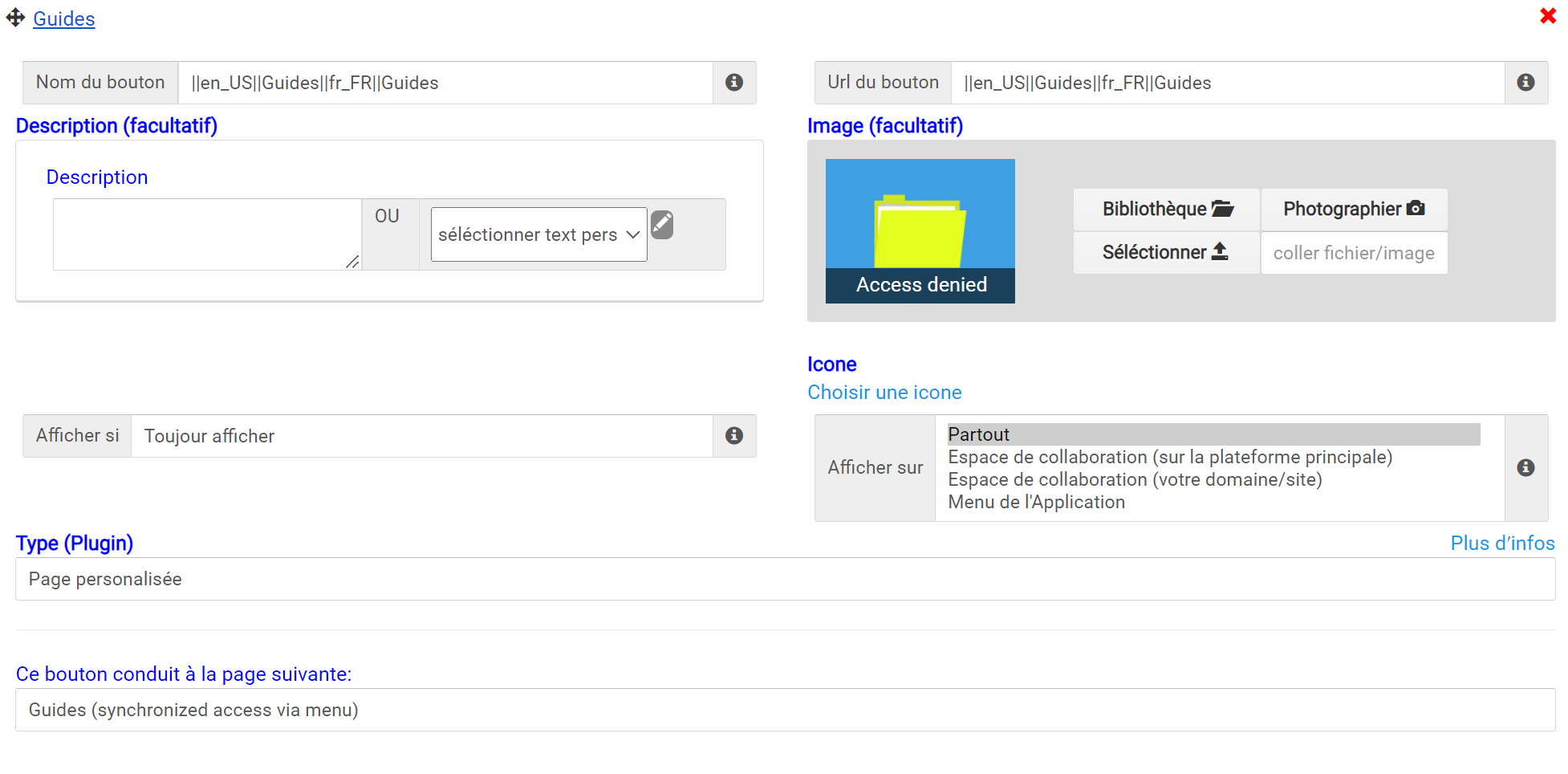
#talvez algumas explicações a adicionar.
Abaixo a interface para a estrutura de um submenu:
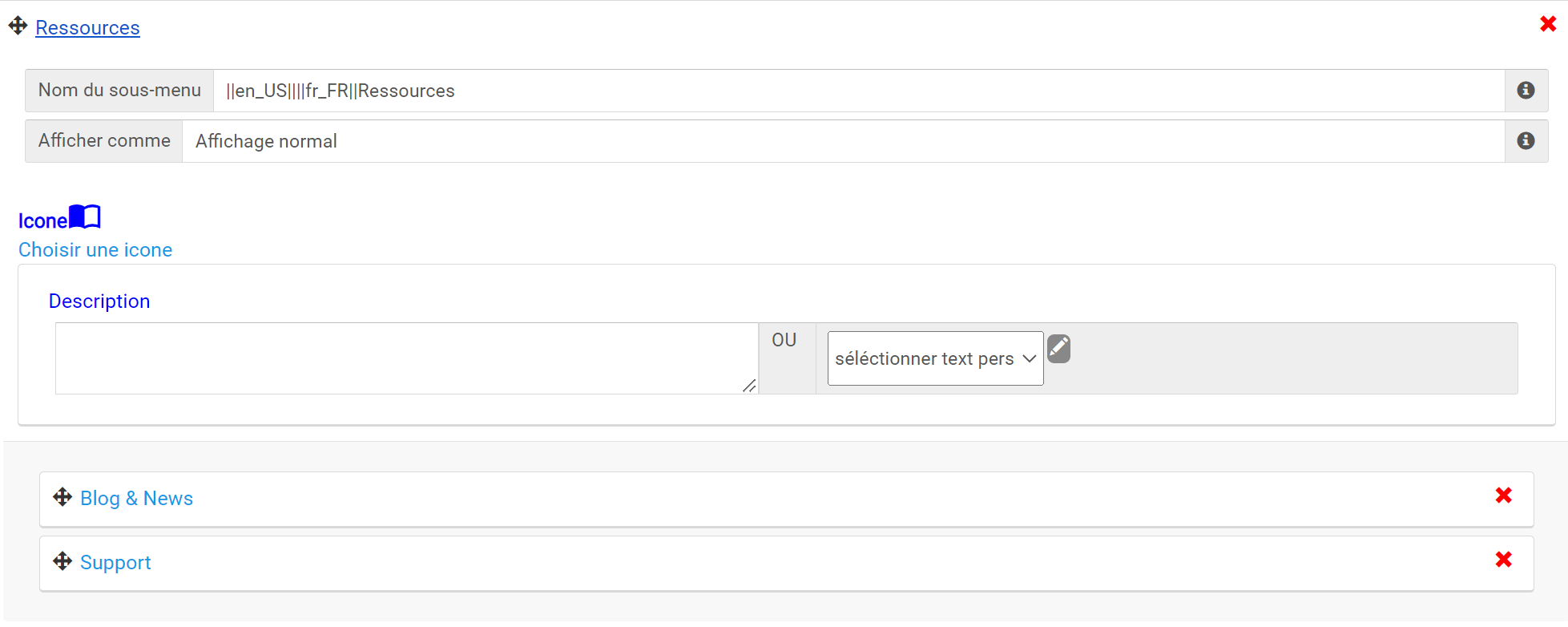
Como você pode ver, os botões "Blog & Notícias" e "Suporte" estão integrados no submenu.
2. Menu Backup da sua comunidade
#Comentários
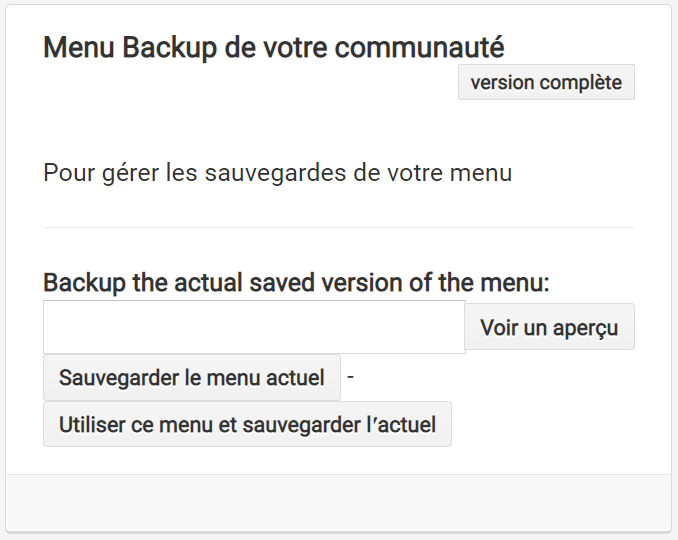
3. Menu em maiúsculas?
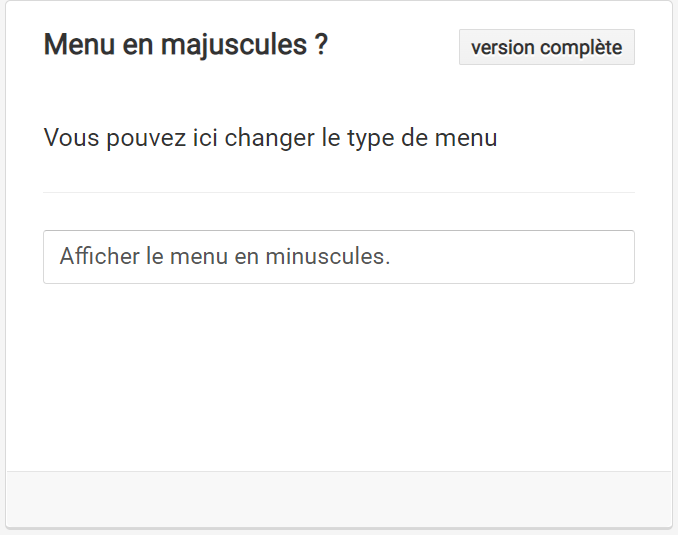
Aqui você tem a escolha de exibir o menu em maiúsculas ou minúsculas.
4. Mostrar botão de login
#Comentários ?
5. Menu de alertas
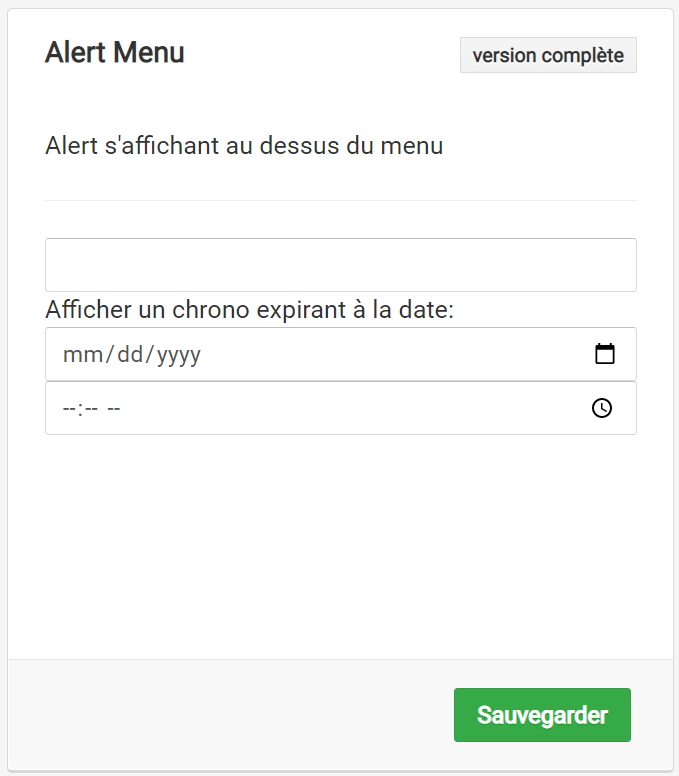
#Comentários ?
6. Botões sociais
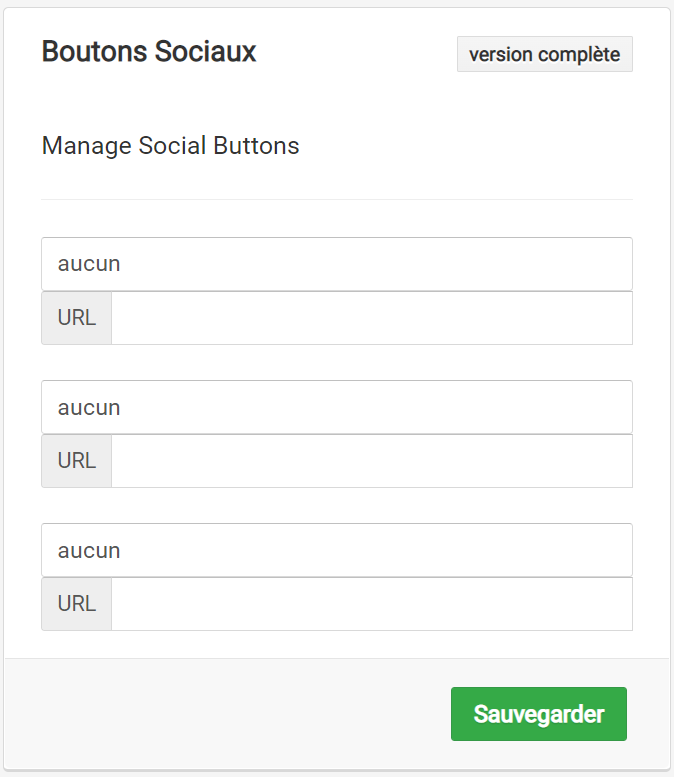
É possível adicionar ao menu botões sociais. Estes botões serão um atalho para plataformas sociais como Facebook, Twitter, LinkedIn, Gmail e muitas outras.
7. Gerenciar redirecionamentos
#Comentários ?
Categorias
Artigo sem categoria associada
Artigo anterior

Como alterar a cor do espaço de trabalho na aplicação?
Aprenda como mudar a cor do seu espaço de trabalho no aplicativo.
Publicado em 26/04/2022
Publicado em 27/04/2022